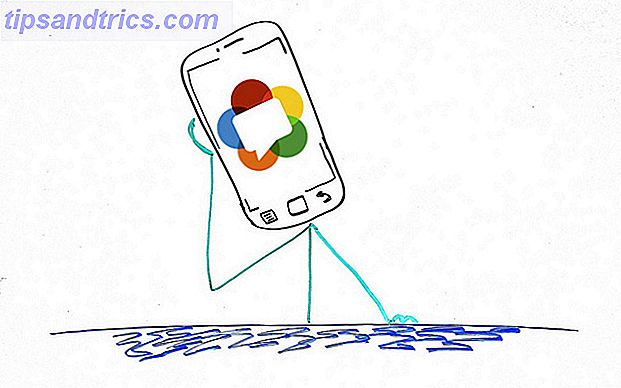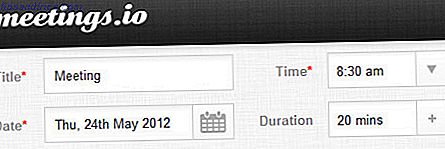Jeg har ikke en Print Screen-knap på mit tastatur, hvilket betyder, at jeg ikke kan tage skærmbilleder ved hjælp af den normale metode - trykke på Print Screen, indsætte billedet i Paint og gemme som en PNG. Men der er andre grunde til ikke at bruge Print Screen til skærmbilleder Sådan tager du videoer og skærmbilleder af spil i Windows Sådan tager du videoer og skærmbilleder af spil i Windows Du vil dokumentere dit spil fremskridt, men når du rammer PrtSc på tastaturet, skal alle får du et øjebliksbillede af dit skrivebord? Sådan tager du skærmbilleder af videospil. Læs mere også.
Her er et par alternative metoder, du kan bruge i stedet.
Metode 1: Remap Print Screen
Der er visse værktøjer, du kan bruge, såsom KeyTweak og SharpKeys, til at genskabe nøgler i Windows. I dette tilfælde fjerner du en anden knap på tastaturet - som Power eller Media Play - til Print Screen.
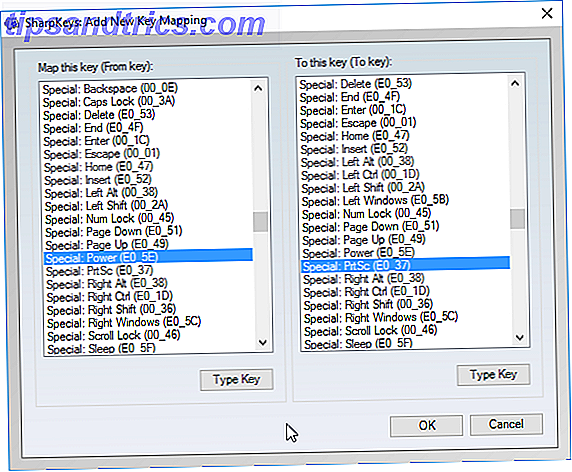
Jeg ville personligt ikke gøre dette, medmindre du er helt sikker på, at du aldrig vil bruge genaktiveret nøgle, og selv da vil jeg først se på en anden metode. Men hvis du vil lære mere, så tjek vores guide til omlægning af dine nøgler.
Metode 2: Brug værktøjet Snipping
Windows leveres med et indbygget værktøj, der kaldes skæringsværktøjet, du har taget skærmbilleder langsommere, hele tiden, du har taget skærmbilleder langsommere hele tiden. Skærmbilleder er langsomme, hvis du bruger udskriftsskærm og maling. Her er et indbygget værktøj, der er hurtigere og mere bekvemt! Læs mere . Med det kan du snappe hurtige skærmbilleder af hele skærmen, individuelle vinduer eller brugerdefinerede områder på skærmen. Det er faktisk ret nyttigt, men mange ved ikke det.

Åbn startmenuen, og søg efter "Snipping Tool" for at starte den. Så simpelt er det.
Metode 3: Brug et tredjepartsværktøj
Dette er min foretrukne alternative metode. Alt du skal gøre er at installere et gratis screenshot-værktøj 4 Bedste værktøjer til oprettelse af skærmbilleder Sammenlignet 4 bedste værktøjer til oprettelse af skærmbilleder Sammenlignet CTRL + SHIFT + 4. Tre nøgler - det er alt hvad du behøver for perfekte skærmbilleder. Det behøver ikke at være noget besvær! Prøv disse avancerede skærmoptagelsesværktøjer, og du vil aldrig se tilbage. Læs mere - Jeg er i øjeblikket tilfreds med Greenshot, men der er mange andre derude - og ændrer tastaturgenvej til det, du vil have.

Min nuværende opsætning er inspireret af OS X:
- Ctrl + Skift + 3 for et fuldskærmbillede.
- Ctrl + Skift + 4 til et aktuelt vinduesskærmbillede.
Jeg har ingen Print Screen-knap, men screenshots er nemmere end nogensinde.
Hvad er din foretrukne måde at tage et screenshot på i Windows? Kender du til andre metoder, jeg savnede? Del med os i kommentarerne nedenfor!